不论是在工作中还是学校学习中,经常会需要制作ppt,有时需要给多张ppt加logo,每张单独加会很浪费时间,有没有什么方法可以快速的批量操作呢?小编已经整理出了相关方法,快跟着小编一起来看看吧。
一、我们只要点击logo,按住Ctrl+X,把logo剪切;
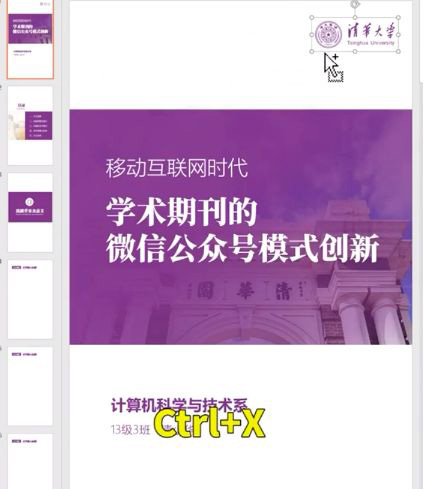
二、接着来到视图-幻灯片母版中,来到某一页粘贴这个logo;
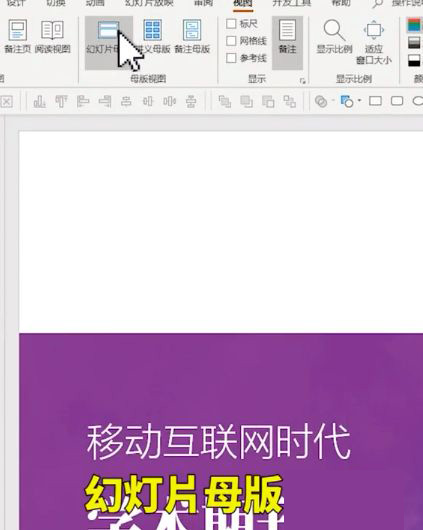
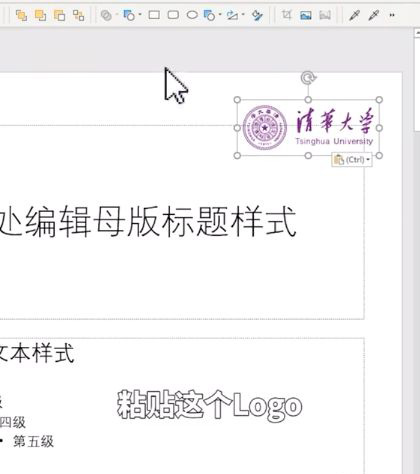
三、关闭母版视图,会发现现在每页PPT都已经有logo啦;
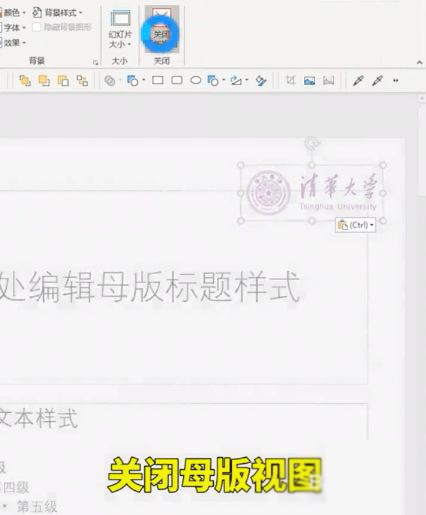
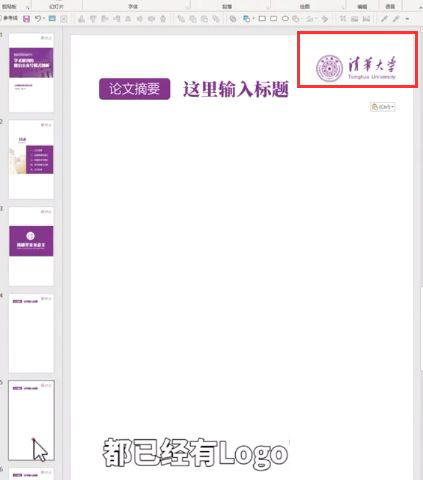
四、如果你的其中一页不想要logo,我们可以在视图当中来到幻灯片母版,我们来到最后可以右键插入幻灯片母版,再关闭母版视图,右键在版式当中选择一个空白,这一页就没有logo了。
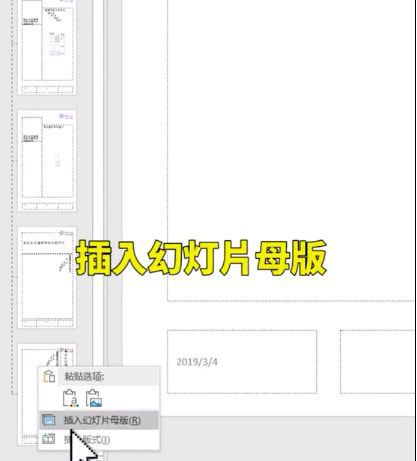
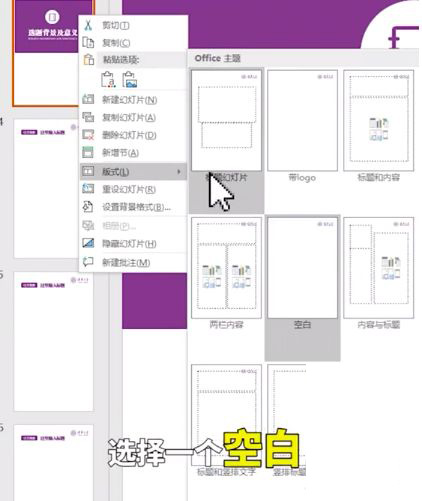
步骤如下:
一、我们只要点击logo,按住Ctrl+X,把logo剪切;
二、接着来到视图-幻灯片母版中,来到某一页粘贴这个logo;
三、关闭母版视图,会发现现在每页PPT都已经有logo啦;
四、如果你的其中一页不想要logo,我们可以在视图当中来到幻灯片母版,我们来到最后可以右键插入幻灯片母版,再关闭母版视图,右键在版式当中选择一个空白,这一页就没有logo了。
声明:本站所有文章,如无特殊说明或标注,均为本站原创发布。任何个人或组织,在未征得本站同意时,禁止复制、盗用、采集、发布本站内容到任何网站、书籍等各类媒体平台。如若本站内容侵犯了原著者的合法权益,可联系我们进行处理。


评论(0)